Dalam hal manipulasi photo,
Menggabungkan 2 objek yang berbeda yang berbeda merupakan kebutuhan yang
tidak bisa dihindarkan, Yang jadi masalah adalah cara menggabungkan
objek tersebut, supaya terlihat menyatu. Sebenarnya trik mudahnya Menggabungkan 2 objek yang berbeda dengan photoshop kita harus menguasai teknik masking, blur dan brun untuk menyamarkan objek yang berbeda.
1. Dalam contoh saya menggunakan 2 objek ( Apel dan Singa)
2. Buatlah layer baru dengan menekan Ctrl+N dan drag 2 photo ke dalam layer baru tersebut. dengan layer apel di bawah dan singa diatas
3. Perbesar layer singa dan turunkan opacity nya menjadi 50%
4. Lakukan teknik masking
untuk menghapus bagian singa yang tidak akan di ambil, gunakan brush
yang lembut, untuk teknik masking sudah saya buatkan tutorialnya di blog
ini. atau kalau males nyari buka artikel Apa itu Masking?
Tips : Dalam hal melakukan penghapusan lebih baik perbesar gambarnya dengan Zoom tool, dan selalu ubah ukuran brush jika menemukan area yang kecil.
Hasil Masking, jangan lupan nnaikan Opacity menjadi 100% lagi
5. Hapus bagian apel yang dekat dengan mulut singa dengan Eraser Tool
6. Lakukan teknik Warping. Sebelumnya lakukan seleksi dengan Polygonal Lasso Tool, seleksi pada bagian bawah. setelah itu Edit-Transform-warp
Hasil
7. Untuk memanipulasi penggabungan, lakukan blur dengan menggunakan Blur Tool pada bagian bibir singa. Tapi sebelum melakukan blur silahkan Gabungkan semua layer dengan menekan Ctrl+Shift+E.Pada bagian bibir singa, gosokan dengan Blur Tool dengan perlahan.
8. Untuk selanjutnya gunakan Brun Tool,sama dengan Blur Tool, gosokan pada bagian birir singa. trik ini digunakan untuk menggelapkan bagian/sisi yang digabungkan agar terlihat menyatu.
Selamat Mencoba Menggabungkan 2 objek yang berbeda
===========================================================
Download PDF Mencoba Menggabungkan 2 objek yang berbeda

















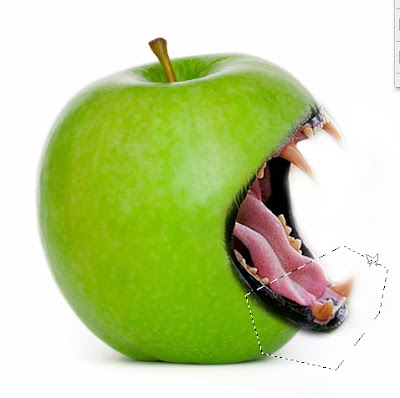









0 komentar:
Posting Komentar
Jangan lupa tinggalkan komentar